« Ma nouvelle voiture me permettra de lire des chansons MP3 à partir d'une clé USB. Malheureusement, toute ma bibliothèque iTunes semble être MP4. De toute façon je peux convertir ces chansons MP4 en MP3 ? "
Cela doit être très ennuyeux lorsque vous souhaitez uniquement télécharger des chansons MP3 mais constatez qu'elles ne peuvent être enregistrées qu'au format MP4 avec le MV. Dans ce cas, vous pouvez choisir de convertir les vidéos MP4 en fichiers audio MP3 pour les lire en arrière-plan. Et si vous souhaitez écouter les histoires ou les chansons téléchargées sur YouTube sans les images, vous pouvez également convertir des vidéos YouTube MP4 en fichiers audio MP3. Ainsi, cet article présentera les 8 meilleures méthodes pour convertir des fichiers MP4 en MP3 sur Windows et Mac. Vous avez le choix entre différents outils, notamment des logiciels professionnels, des logiciels gratuits et des convertisseurs MP4 en MP3 en ligne.
Partie 1 : Le moyen le plus simple de convertir MP4 au format MP3 sur Windows/Mac
AVAide Convertisseur MP4 Prend en charge plusieurs formats d'entrée et de sortie, permettant une conversion rapide au format MP4 ou MP3, entre autres, tout en conservant une qualité d'image optimale. De plus, il propose des outils de montage vidéo adaptés, permettant de couper, fusionner, recadrer, faire pivoter, rogner les segments indésirables, ajouter du texte, des filtres, des filigranes d'image, et bien plus encore.
- Personnalisez les codecs, les fréquences d'images, les débits binaires, les taux d'échantillonnage, etc., pour garantir la qualité.
- Avec des outils d'édition pratiques qui peuvent recadrer et optimiser les vidéos.
- Grâce à des algorithmes rapides, il peut traiter les tâches de conversion vidéo 30 fois plus rapidement.
- Prend en charge la conversion par lots et la prévisualisation en temps réel des modifications vidéo.
Étape 1Téléchargez gratuitement ce convertisseur MP4 en MP3 sur votre Windows/Mac. Clique le Ajouter des fichiers pour ajouter les vidéos MP4 souhaitées. Vous pouvez également simplement glisser-déposer les vidéos MP4 à convertir en fichiers MP3 dans le logiciel.

Étape 2Clique le Format de sortie menu dans le coin inférieur gauche et choisissez l'option l'audio Liste. Cliquez sur le format MP3. Vous pouvez ensuite sélectionner le débit binaire souhaité. 128 kbps est couramment utilisé dans de nombreuses vidéos. Bien sûr, si vous souhaitez conserver une qualité optimale, vous pouvez choisir 320 kbps.
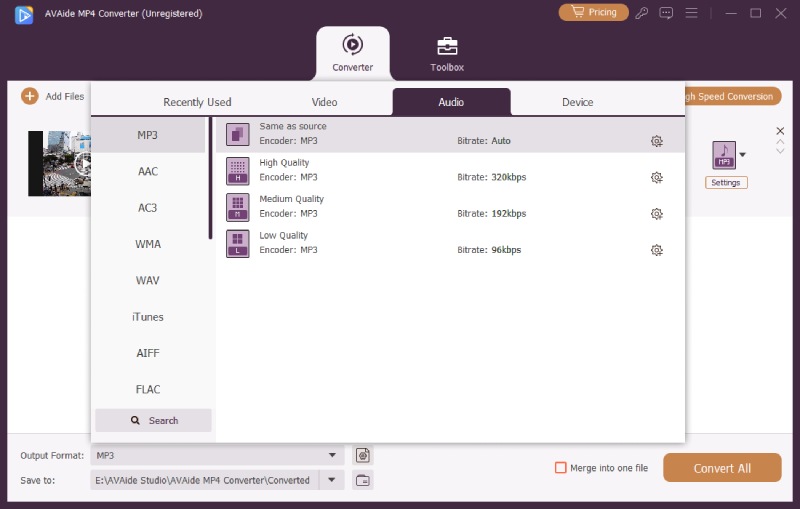
Étape 3Pour couper la durée audio, vous pouvez cliquer sur le bouton Couper sur l'interface principale. Ensuite, faites glisser la chronologie pour sélectionner la partie souhaitée. Cliquez ensuite sur Sauvegarder pour enregistrer les paramètres.
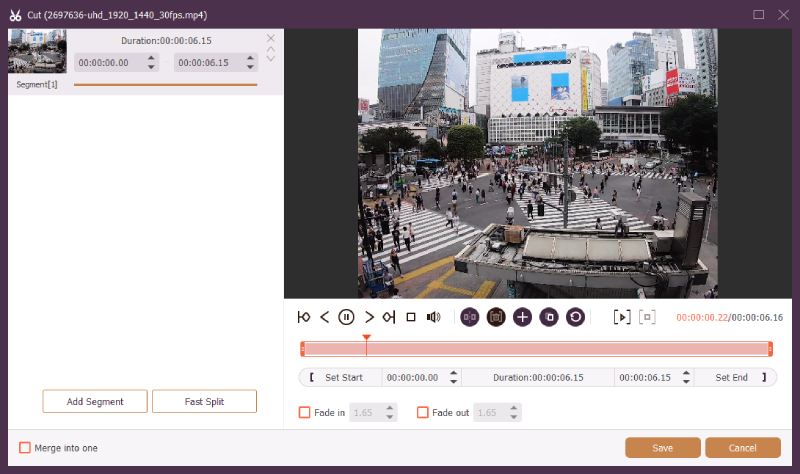
Étape 4Enfin, vous devez choisir le chemin de stockage souhaité et cliquer sur le bouton Tout convertir bouton pour lancer la conversion de MP4 en MP3. Vous pouvez maintenant lire ces fichiers MP3 en arrière-plan sur vos mobiles.
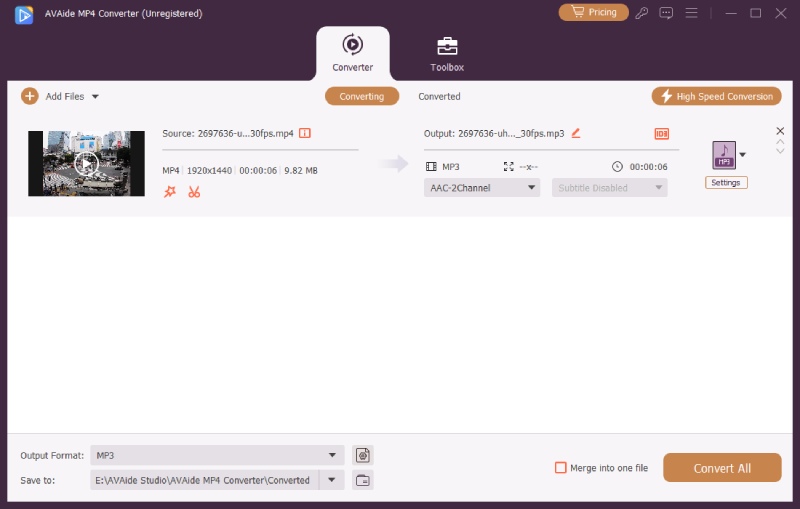
Partie 2 : Comment convertir MP4 en MP3 via iTunes sur Mac
Si vous enregistrez accidentellement toutes les chansons téléchargées par iTunes au format MP4, vous pouvez directement utiliser iTunes pour convertir MP4 au format MP3. Voici les étapes :
Étape 1Ouvrez iTunes sur votre Mac et vous pourrez voir les vidéos MP4 téléchargées dans la liste de lecture. Clique le Préférence sur la page principale et choisissez le Préférence générale option. Cliquez ensuite sur le Importer les configurations de choisir le format MP3 de haute qualité. Après cela, cliquez sur le d'accord bouton pour enregistrer les paramètres.

Étape 2Retournez à l'interface principale et cliquez sur le Listes de lecture menu. Vous pouvez sélectionner plusieurs fichiers MP4 que vous souhaitez convertir au format MP3, puis cliquez avec le bouton droit de la souris pour choisir le Créer une version MP3 option. Les fichiers MP3 convertis seront enregistrés dans la bibliothèque.

Partie 3 : Les 5 meilleurs convertisseurs MP4 en MP3 en ligne gratuits
Après avoir connu les méthodes professionnelles mentionnées, vous devez vous demander comment convertir gratuitement le format MP4 en MP3 en ligne. Et voici les 5 meilleurs convertisseurs en ligne MP4 vers MP3. Vous pouvez en savoir plus sur les fonctionnalités, les avantages et les inconvénients en détail dans l'introduction suivante.
1. Conversion

C'est l'un des meilleurs convertisseurs MP4 en MP3 en ligne. Il prend en charge l'importation de vidéos MP4 depuis Dropbox, Google Drive et URL. Il fournit également une version payante avec un téléchargement de fichiers plus volumineux.
- La version gratuite prend également en charge les fichiers de 500 Mo.
- Très facile à utiliser avec une interface simple.
- Ne peut convertir que deux fichiers en même temps.
- Limité à 10 minutes d'utilisation sans connexion.
2. Zamzar

Zamzar est un convertisseur vidéo en ligne polyvalent qui prend en charge une large gamme de formats vidéo et audio. Sans télécharger de logiciel, vous pouvez convertir MP4 en MP3 en 10 minutes.
- Prend en charge plus de 1200 formats de fichiers.
- Prend en charge l'importation d'URL et effectue une conversion.
- Ne supporte pas plus de 150 Mo de fichiers.
3. CloudConvert

CoundConvert est également un puissant convertisseur MP4 en MP4 en ligne qui prend en charge le réglage des paramètres détaillés des fichiers de sortie, ce qui conservera une qualité relativement élevée.
- Capable de réduire la durée de la vidéo lors de la conversion de MP4 en MP3.
- Limité à 25 conversions par jour gratuitement.
2. FreeConvert

FreeConvert est un convertisseur MP4 en MP3 en ligne facile à utiliser avec des paramètres personnalisés. Il vous permet également d'ajouter des effets de fondu d'entrée ou de sortie à votre musique MP3.
- La version gratuite prend en charge 1 Go de fichiers et la version payante prend en charge un maximum de 5 Go de vidéos.
- Prend en charge l'importation de vidéos à partir de Dropbox, Google Drive et URL.
- Avoir des publicités sur la version gratuite.
5. AnyConv

C'est un convertisseur vidéo très simple pour convertir en ligne gratuitement le format MP4 au format MP3. Il vous suffit de télécharger vos vidéos MP4 et de choisir le format MP3 à exporter en un clic.
- Supprimera vos vidéos en 1 heure pour protéger votre vie privée.
- Avoir des annonces.
- Pas de paramètres ni de fonctionnalités supplémentaires.
| Convertisseur MP4 en MP3 en ligne | Sources de téléchargement de vidéos MP4 | Conversion par lots | Réglages avancés | Limites du plan gratuit |
| Convertio | Local, Google Drive, Dropbox, URL | Oui (plusieurs) | Format, filtres de qualité | Jusqu'à 100 Mo par fichier, 10 conversions en 24 heures. |
| Zamzar | Stockage local, URL, cloud | Lot de base (jusqu'à 2 vidéos) | Format uniquement | Jusqu'à 50 Mo par fichier, 2 conversions en 24 heures. |
| CloudConvert | Local, Google Drive, Dropbox, URL | Oui | Qualité vidéo, résolution, codec | Jusqu'à 25 conversions en 24 heures. |
| FreeConvert | Local, Google Drive, Dropbox, URL | Oui | Débit binaire vidéo, découpage, options de codec | Jusqu'à 20 minutes de conversion gratuites par jour. |
| TouteConv | Local seulement | Oui | Aucun | 100 Mo maximum par fichier |


![]() AVAide Convertisseur vidéo
AVAide Convertisseur vidéo
Le convertisseur multimédia le plus complet pour convertir la vidéo et l'audio sans perte de qualité.
Partie 4 : FAQ sur la conversion de MP4 au format MP3
1. Pourquoi la musique d'iTunes est téléchargée au format MP4 ?
C'est parce que vous pouvez télécharger le MV avec les chansons ensemble. Mais vous pouvez facilement utiliser le convertisseur MP4 en MP3 intégré pour résoudre ce problème.
2. Puis-je convertir des vidéos MP4 en fichiers MP3 sur mon iPhone ?
Oui, vous pouvez. Vous pouvez rechercher les convertisseurs MP4 en MP3 sur App Store. L'application Video to MP3 est idéale pour les débutants en raison de sa simplicité d'utilisation.
3. Comment convertir MP4 au format MP3 via VLC Media Player ?
Cliquez sur le menu Fichier dans la barre d'outils et choisissez le Convertir/Flux option. Ensuite, vous pouvez y ajouter les vidéos MP4 souhaitées. Après cela, vous devez choisir le Audio-MP3 formater dans le Profil menu. Enfin, cliquez sur le Enregistrer en tant que fichier bouton pour lancer la conversion de MP4 en MP3.
Le format MP3 est plus pratique que le format MP4 pour écouter uniquement le son en arrière-plan sur votre mobile. Cet article présente les 8 meilleures méthodes pour convertir des vidéos MP4 en fichiers MP3. Vous pouvez choisir un convertisseur vidéo professionnel pour obtenir des fichiers MP3 de haute qualité, ou utiliser un convertisseur en ligne. MP4 à MP3 Convertisseurs. N'hésitez pas à laisser vos commentaires et conseils ci-dessous.
Un convertisseur MP4 multifonctionnel pour convertir n'importe quel format vidéo en MP4 avec une qualité de sortie élevée.
Convertir en MP3
- Convertir MP4 en MP3
- Convertir MOV en MP3
- Convertir AVI en MP3
- Convertir WMV en MP3
- Convertir AAC en MP3
- Convertir FLV en MP3
- Convertir CAF en MP3
- Convertir AMR en MP3
- Convertir OGG en MP3
- Convertir MKV en MP3
- Convertir FLAC en MP3
- Convertir AIFF en MP3
- Convertir APE en MP3
- Convertir M4V en MP3
- Convertir VOB en MP3
- Convertir MPEG en MP3
- Convertir MTS/M2TS en MP3
- Convertir SWF en MP3
- Convertir DivX en MP3
- Convertir AC3 en MP3
- Convertir WAV en MP3
- Convertir WebM en MP3
- Convertir WMA en MP3



 Téléchargement sécurisé
Téléchargement sécurisé


